
So laden Sie ein WhatsApp-Backup von Google Drive herunter
Das gleiche oder mehr als auf unseren Computern, auf unseren mobilen Geräten, die wir normalerweise verwenden wichtige oder sehr wichtige Informationen speichern für verschiedene Bereiche unseres Lebens. Zum Beispiel Informationen Arbeit, Studium, Familie oder Freunde und Kollegen. Wenn wir aus irgendeinem Grund weder vorübergehend noch dauerhaft auf diese Informationen zugreifen können, sind die Probleme, die wir haben, in der Regel vielfältig, unterschiedlicher Art und unterschiedlicher Schwere.
Folglich ist a gute Computersicherheitspraxis besteht darin, die notwendigen und häufigen Backups online und offline von allem Wesentlichen und Lebenswichtigen zu erstellen, das wir normalerweise auf unseren Computern und Mobiltelefonen speichern, sowohl darin in Form von Dateien als auch in Anwendungen in Form von Notizen oder Nachrichten. Ein gutes Beispiel für Letzteres sind die Informationen, die wir in der WhatsApp-Anwendung sammeln. Deshalb werden wir heute die erkunden „So laden Sie WhatsApp-Backups von Google Drive herunter“ schnell und effektiv.
Bevor wir beginnen, ist es erwähnenswert, dass wir bei anderen Gelegenheiten die angesprochen haben Sicherungsproblem sowohl in mobilen Betriebssystemen, Android und iOS, als auch in wichtigen E-Mail-Anwendungen, bzw Instant-Messaging-Apps wie WhatsApp.
Wenn sich also jemand ein wenig mit dem Thema befassen möchte Erstellung, Speicherort und Verwaltung von WhatsApp-Backups, hinterlassen wir Ihnen unsere nächste Veröffentlichung zu diesem Thema, damit Sie sie später lesen können.

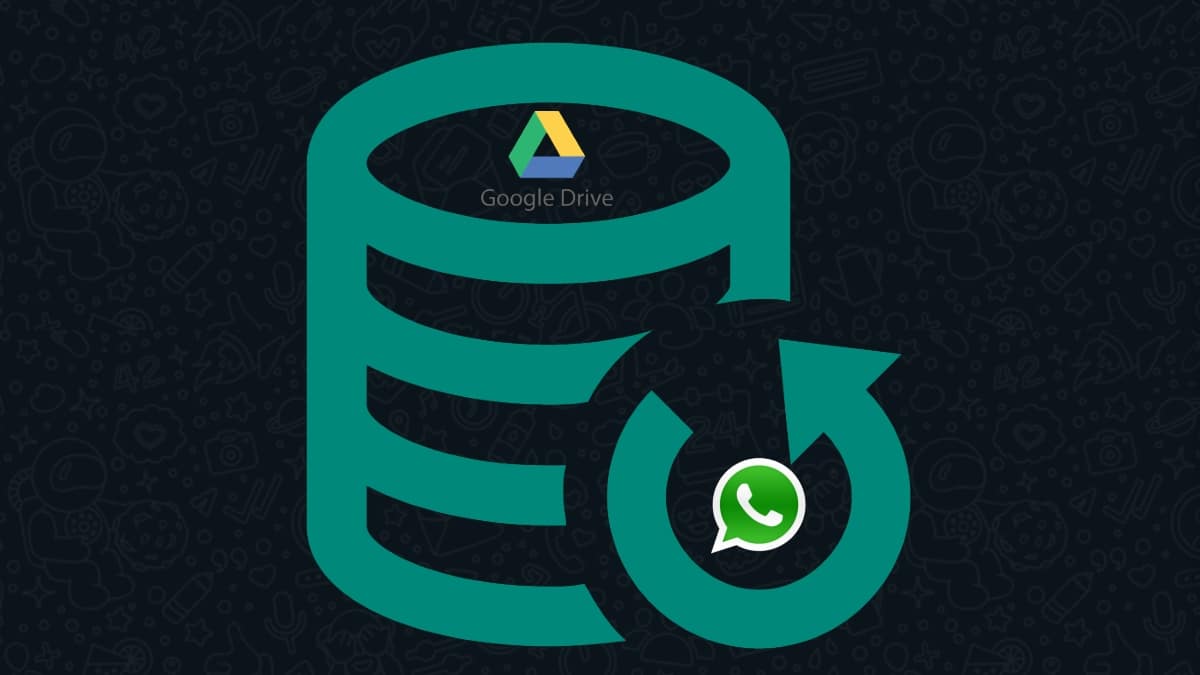
So laden Sie ein WhatsApp-Backup von Google Drive herunter
Schritte, um es zu erreichen
Um unser Ziel zu erreichen, ist es zunächst einmal erforderlich, eine möglichst aktuelle Sicherungskopie unserer Chats zu haben. Auf diese Weise können Sie diese Sicherung später auf einem neuen Android-Gerät wiederherstellen.
Erstellen Sie eine aktualisierte Sicherung
Um diesen Prozess erfolgreich durchzuführen, ist es notwendig, die folgenden Schritte auszuführen:
- Wir öffnen unsere aktuelle WhatsApp-App auf dem gebrauchten Mobilgerät.
- Dann drücken wir das Optionsmenü (3 vertikale Punkte in der oberen rechten Ecke).
- Als nächstes gehen wir zu den Einstellungsoptionen, dann zu Chats und schließlich zu Backup.
- Dort wählen oder konfigurieren wir das richtige Google-Konto, um die Sicherungskopie aller unserer Chats in Google Drive speichern zu können. Allerdings kann auch auf diesem mobilen Gerät ein lokales Backup erstellt werden.
- Und schließlich klicken wir auf die Schaltfläche Speichern, um eine letzte und neueste Sicherung zu erhalten. Sobald dieser Vorgang abgeschlossen ist, können wir unsere WhatsApp von diesem Gerät entfernen und auf dem neuen Android-Gerät installieren.
All dies, wie im Folgenden gezeigt wird Screenshots:
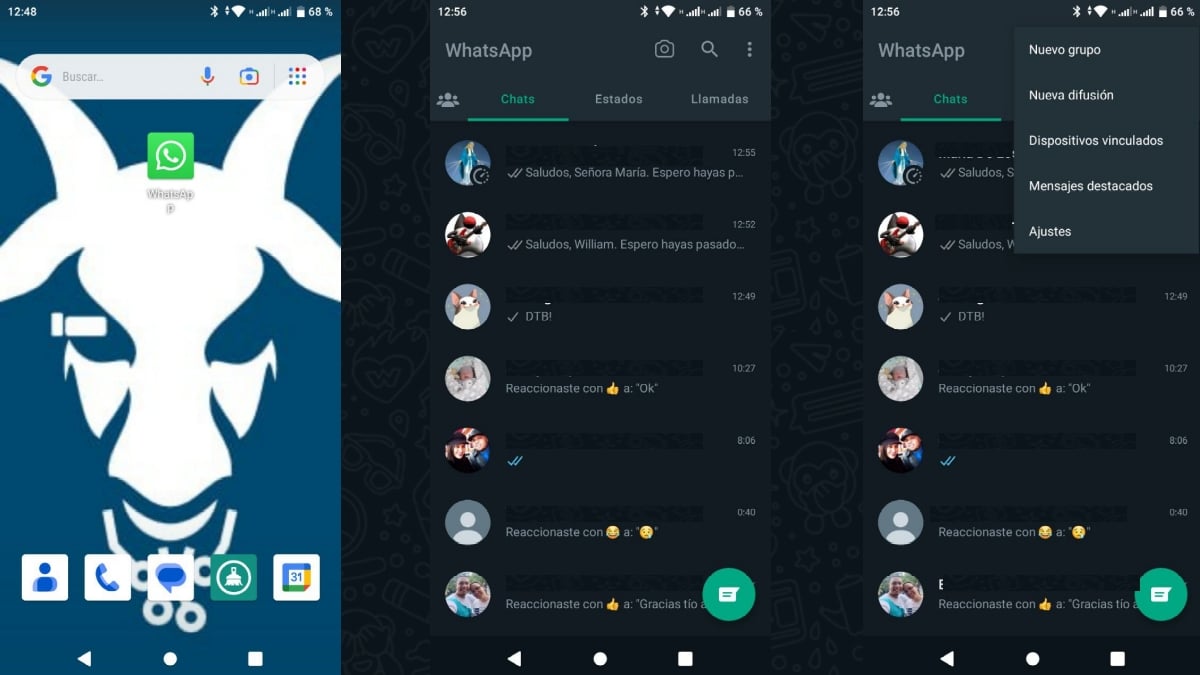
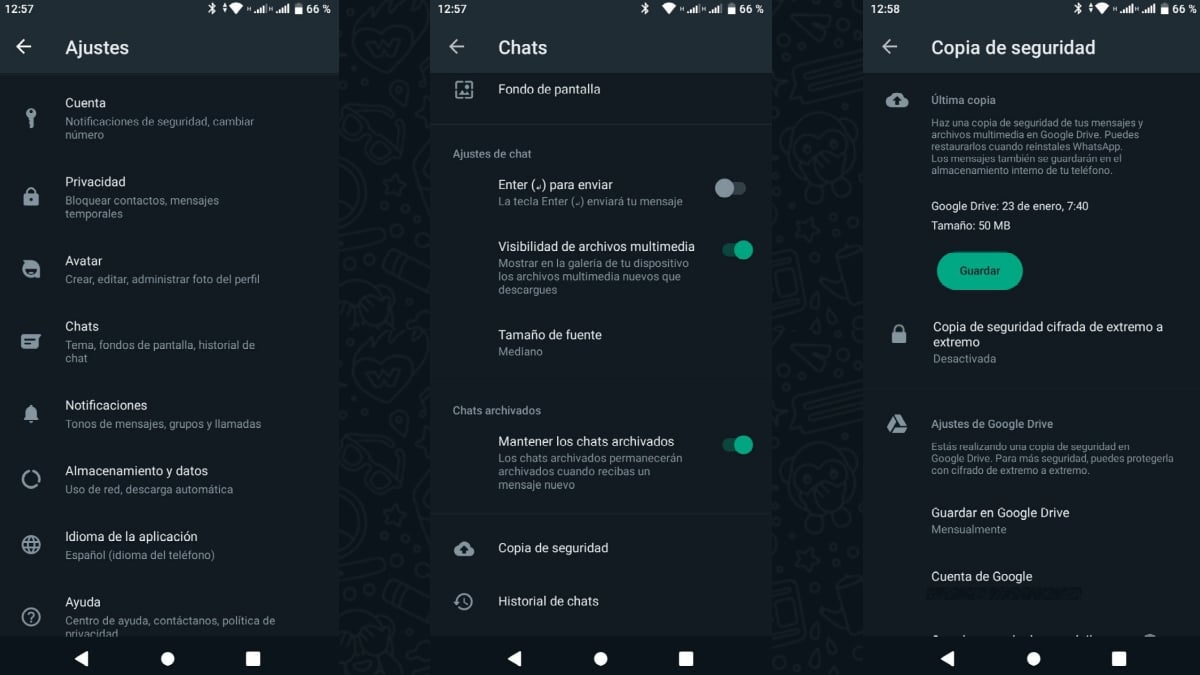
Laden Sie die aktualisierte Sicherung herunter
Um diesen Vorgang erfolgreich durchzuführen, d. h. ein Backup auf ein neues Android-Gerät herunterzuladen, müssen Sie die folgenden Schritte ausführen:
- Laden Sie die Anwendung herunter und installieren Sie sie WhatsApp aus dem Play Store.
- Wir öffnen die WhatsApp-App, geben unsere aktuelle Telefonnummer ein und klicken auf die Schaltfläche Weiter.
- Sobald WhatsApp uns mitteilt, dass es unser Backup gefunden hat, klicken wir auf die Schaltfläche Wiederherstellen.
- Am Ende drücken wir erneut den Next-Button, damit der Login-Prozess unserer Nutzer auf der WhatsApp-App weitergeht.
All dies, wie im Folgenden gezeigt wird Screenshots:

Hinweis:: Um ein in Google Drive gespeichertes Backup korrekt wiederherzustellen, muss beachtet werden, dass wir dieselbe Telefonnummer und dasselbe Google-Konto verwenden müssen, mit dem wir es auf dem vorherigen Mobilgerät erstellt haben. Und dass nach der Wiederherstellung der Chats und ihrer Textnachrichten die Wiederherstellung der Multimediadateien fortgesetzt wird.
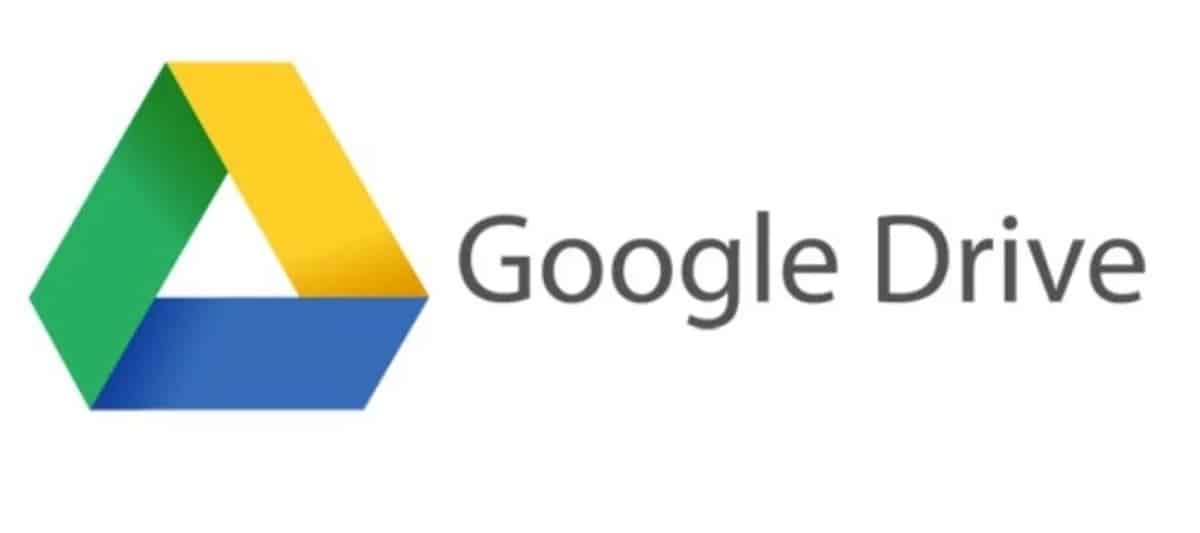
Weitere Informationen zum Herunterladen von WhatsApp-Backups von Google Drive
Jetzt, da klar ist, wie diese Aufgabe schnell und effektiv ausgeführt werden kann, können wir nur wie üblich hinzufügen, um weitere Informationen zur Verwendung von zu erhalten WhatsApp-Backups oder andere unterschiedliche Themen, die Sie problemlos erkunden können WhatsApp Online-Hilfedienst.
Und wir empfehlen auch, alle unsere anderen zu erkunden Veröffentlichungen (News, Tutorials und Guides) auf WhatsApp bis heute verfügbar. Wo, Sie werden sicherlich nützliche und unterhaltsame Inhalte zu dieser Instant Messaging-Anwendung finden.

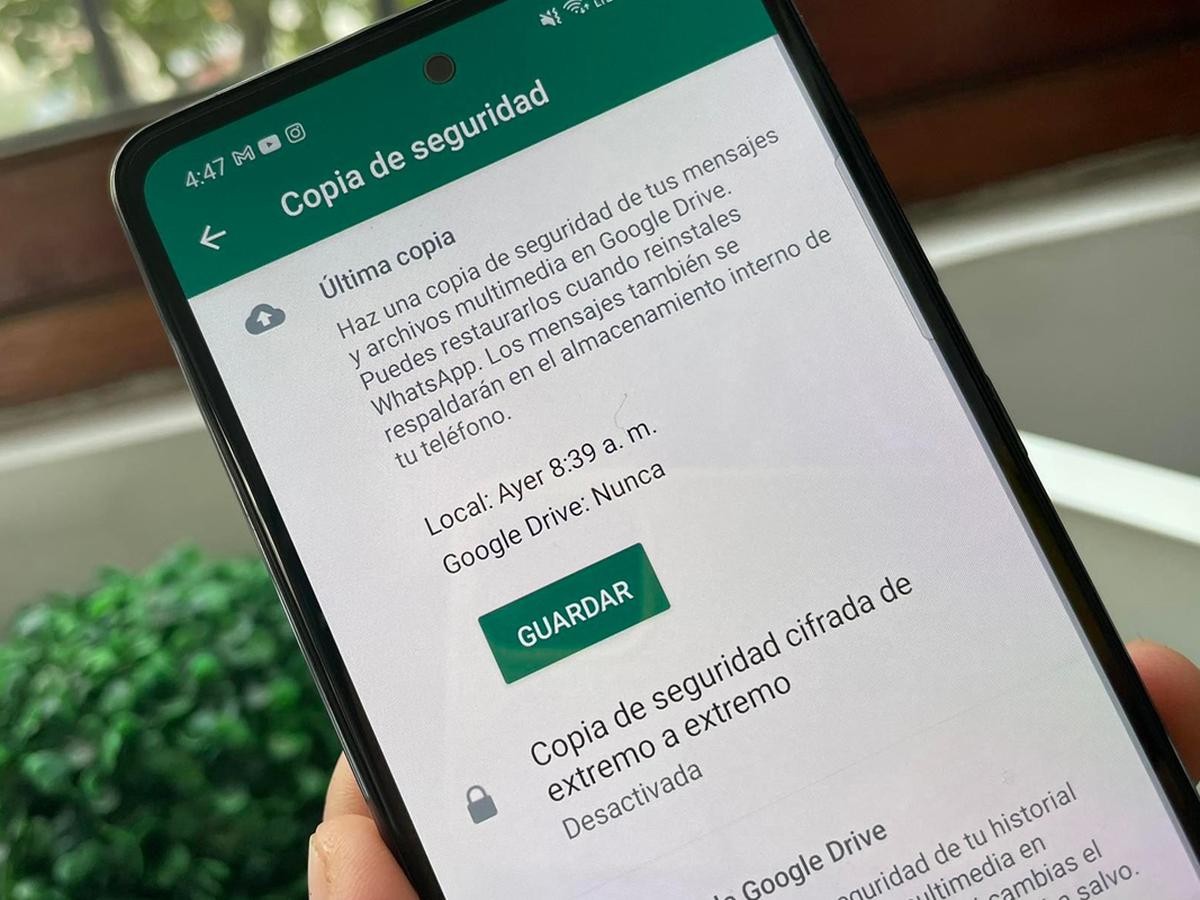
Kurz gesagt, wir hoffen, dass dies neue Kurzanleitung auf „So laden Sie WhatsApp-Backups von Google Drive herunter“, ermöglicht es vielen, dieses Verfahren auszuführen, wenn sie es benötigen und auf jedem mobilen Gerät. Auf diese Weise können Sie die WhatsApp Instant Messaging-Anwendung mit all Ihren eigenen Inhalten genießen, die auf das spätestmögliche Datum gesichert sind.
Und wenn Sie dieses oder ein ähnliches Verfahren bereits erfolgreich durchgeführt haben, laden wir Sie ein, uns Ihre Erfahrungen oder Meinung mitzuteilen. über Kommentare ungefähr gleich. Falls Sie diesen Inhalt interessant und nützlich fanden, laden wir Sie ebenfalls dazu ein Teile es mit anderen. Vergessen Sie auch nicht, mehr von unseren Leitfäden, Tutorials, Neuigkeiten und verschiedenen Inhalten von Anfang an zu erkunden unsere Web.